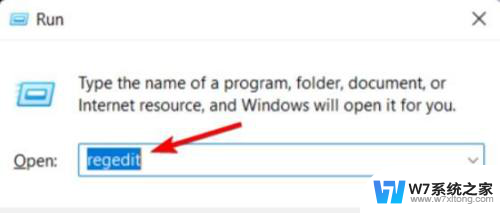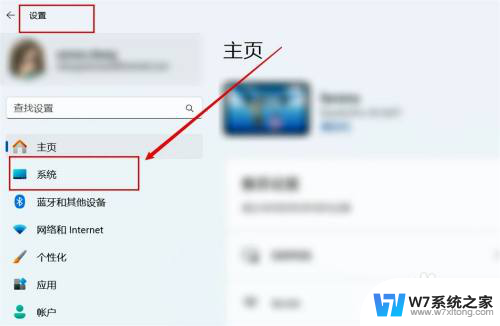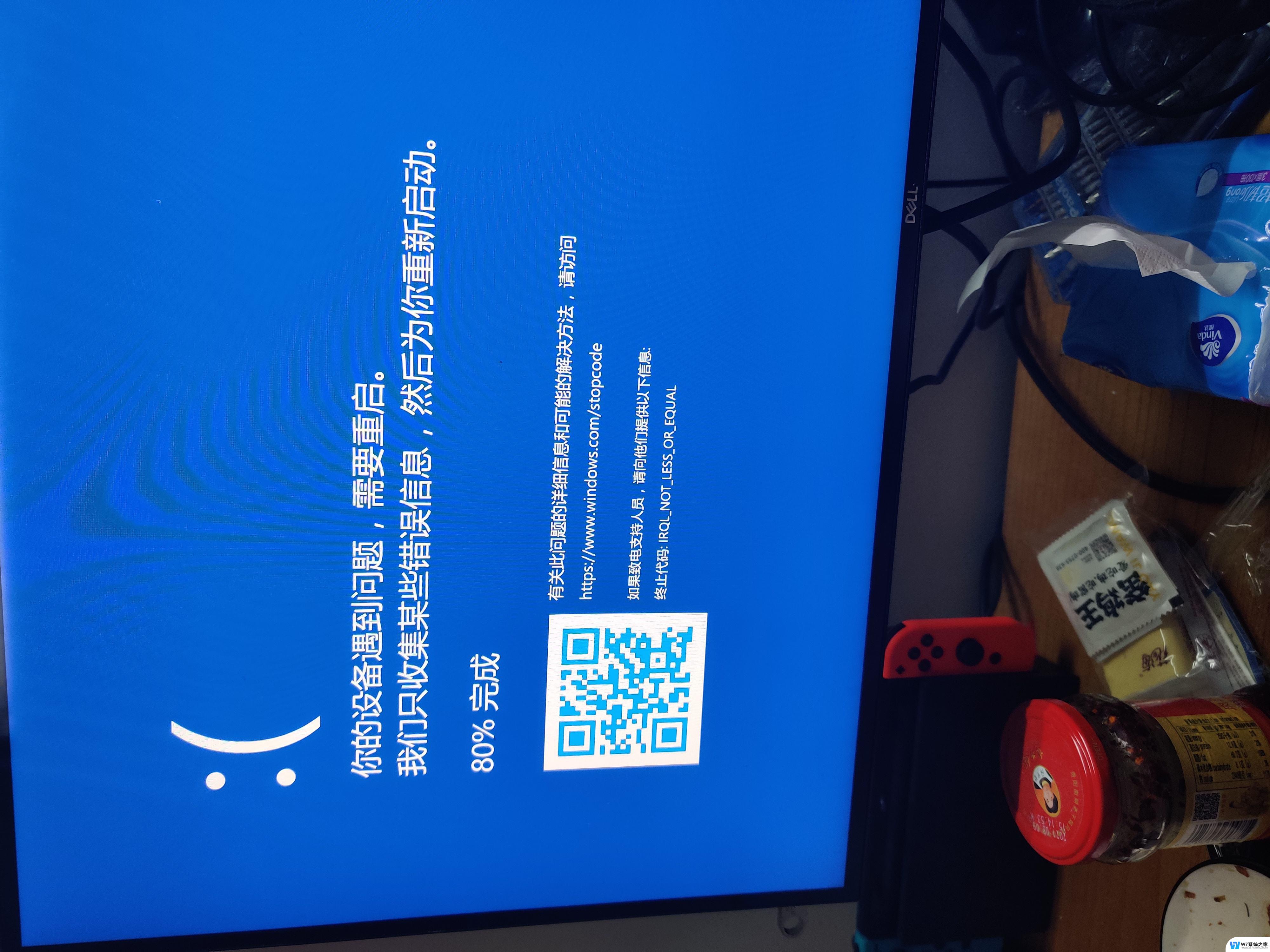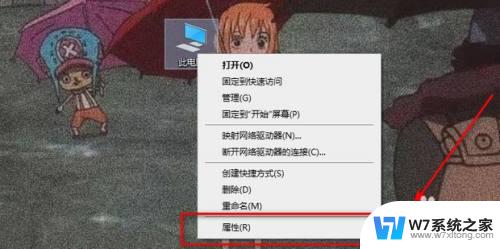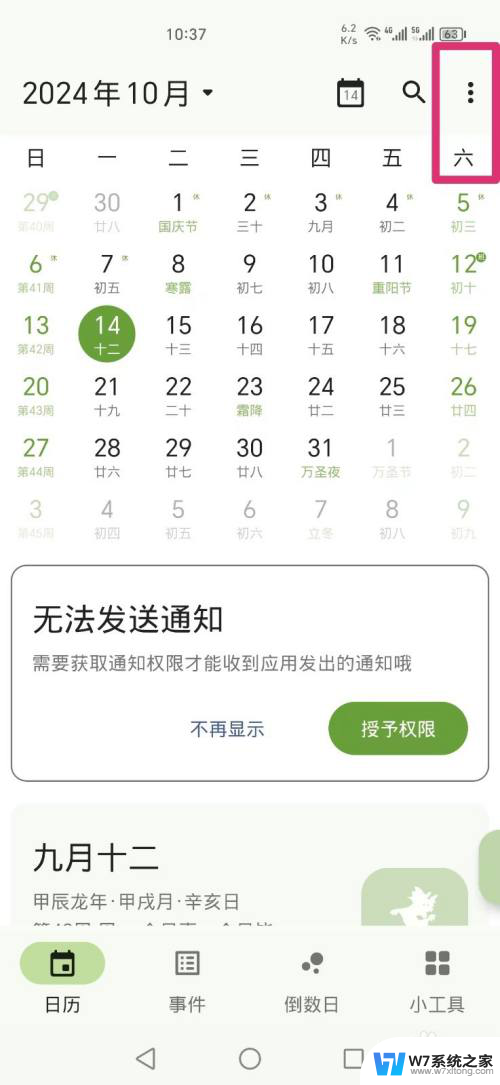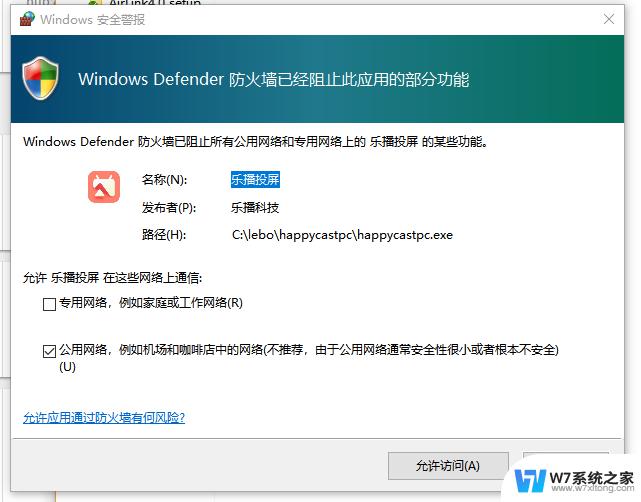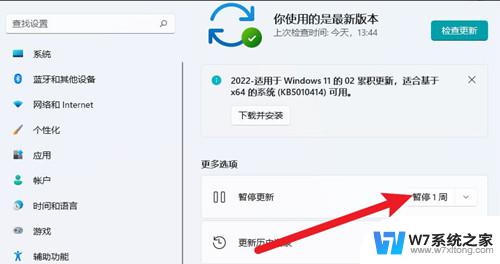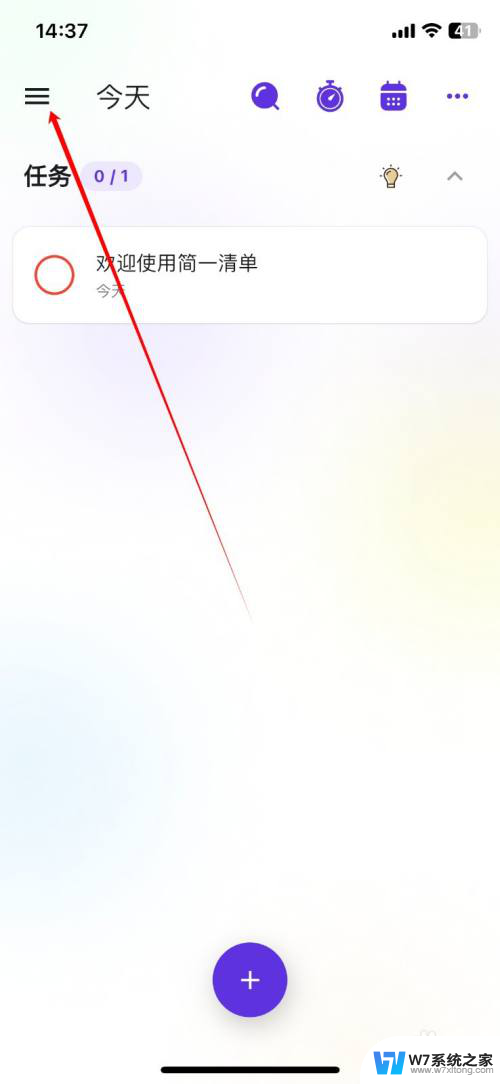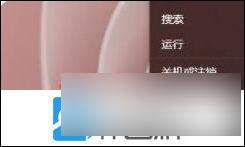win11的提示音在哪关 Win11提示音如何关闭
更新时间:2024-02-18 11:35:03作者:xiaoliu
Win11作为微软最新推出的操作系统,其界面和功能都有了很大的改进和升级,随之而来的是一些新的问题和疑惑,其中之一便是Win11的提示音如何关闭。对于一些用户来说,这些提示音可能会在工作或学习时造成干扰,因此关闭它们成为了一项紧迫的任务。Win11的提示音到底在哪里关闭?如何进行设置呢?让我们一起来探索一下。
具体步骤:
1.首先点开“声音图标”,选择“声音设置”
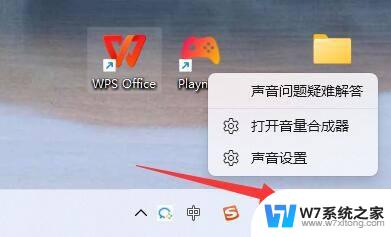
2.接着点击最下面的“更多声音设置”
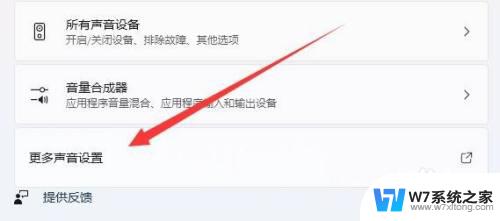
3.然后进入上方“声音”选项卡。
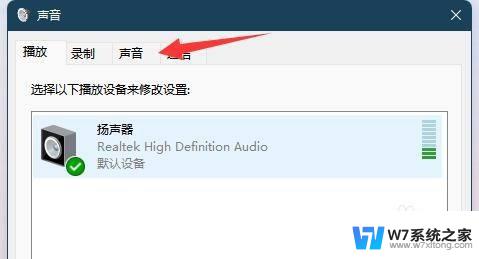
4.随后将声音方案改成“无声”
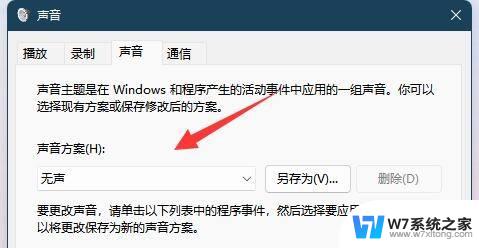
5.最后取消“播放windows启动声音”并确定保存即可。
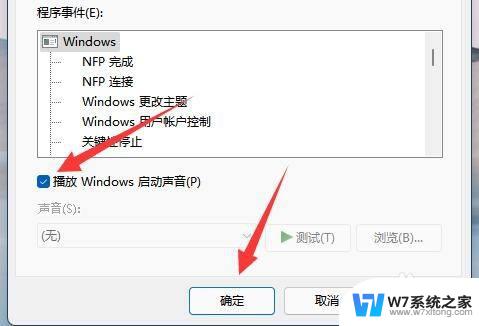
以上就是如何关闭win11的提示音的全部内容,如果你遇到相同问题,可以参考本文中介绍的步骤来解决,希望对大家有所帮助。